
Ну почему предки такие недоверчивые? Как они не понимают, что вы – уже взрослый (ну, почти) и сами можете решать, какой контент употреблять?!
Если мама с папой против вашего рубилова в мобильные игры 24/7 (а чётакова, каникулы же) и запрещают смотреть недетские ролики на YouTube, значит, у вас на смартфоне стоит родительский контроль. А перед вами встала задача обойти, убрать, взломать надоедливого надсмотрщика. Но так, чтобы предки ни о чем не догадались.
Возможно ли ребенку самому отключить родительский контроль на телефоне? Официально – нет, однако если очень хочется, то… иногда да.
Статья написана на основе личного опыта «потерпевших» от самых топовых средств родительского контроля – Google Family Link и Экранного времени Apple, которым они поделились в сети. Все ли методы действенны на текущий момент, проверить, увы, не получится. Ведь устройства и программы разные, и то, что не сработало у других, может успешно решить проблему у вас. А еще то, что не помогает сейчас, может помочь потом. Потому что приложения обновляются, и в новые версии иногда возвращаются лазейки, которые когда-то были в старых.
Как убрать Family Link с телефона Samsung Galaxy A12 / Сброс родительского контроля на Galaxy
Также разберемся, как отключить контроль легальными способами без обхода и взлома.
Google Family Link
Google Family Link – пожалуй, самый популярный инструмент виртуального присмотра за детьми среди юзеров Андроида: простой, бесплатный, функциональный. А еще не много глючный, что бывает на руку киндеру, желающему обойти контроль.

Умный в гору не пойдет, умный гору обойдет
Благодаря пытливому детскому уму в программе были найдены следующие «особенности», при помощи которых часть ограничений можно снять:
- Изменение системного времени и часового пояса в настройках телефона зачастую сбивает расписание и продлевает доступ к играм и программам.
- Управление жестами, активированное через меню специальных возможностей, позволяет выйти на главный экран, когда телефон переходит в режим сна.
- Смена учетной записи пользователя Андроид с подконтрольной на неподконтрольную в ряде случаев прекращает слежку.
- Если на телефоне ребенка есть функция клонирования приложений, то можно избавиться от счетчика времени. В программах-клонах он не работает.
- Использование клавиатуры от Яндекс вместо встроенной открывает доступ к одноименной поисковой системе.
- Если родители заблокировали Плей Маркет, устанавливать приложения и игры можно из других источников. Но сначала не забудьте разрешить это в системных настройках. В альтернативных магазинах ПО: F-Droid, 4PDA, ApkPure, TutuApp и т. д. есть много интересного.
- На смартфонах марки Самсунг и некоторых других есть «Безопасная папка» – пространство, где можно хранить приложения и файлы. И оно неподконтрольно Family Link.
Как Отключить Родительский контроль в 2023 на телефоне? Найти и Выключить Родительский контроль!
Отключение по правилам
Как только вам исполнится 13 лет, Family Link даст возможность взрослым предоставить вам доступ к большинству сервисов Google. Впрочем, вы сможете выйти из-под режима контроля и без родителей, но тогда ваш телефон заблокируется на 24 часа, а мама и папа получат соответствующее уведомление. Если это вас не останавливает, сделайте следующее:
- Откройте в браузере страницу «О родительском контроле» (вы должны быть авторизованы в своем аккаунте), прокрутите окно вниз, нажмите «Отключить родительский контроль» и следуйте инструкциям на экране.
Если на вашем устройстве установлен Android 7.0 или новее:
- Откройте системные настройки и найдите раздел «Цифровое благополучие и родительский контроль» либо «Google – Родительский контроль».

- Войдите в меню, скрытое за значком с тремя точками, и также выберите пункт «Отключить родительский контроль».

- Подтвердите согласие на условия отключения и нажмите синюю кнопку, показанную на скриншоте ниже.

Если вы используете новый телефон или вышли из подконтрольного аккаунта Google:

- Откройте вход в учетную запись, введите email и пароль.
- Когда на экране появится предложение позвать родителей, тапните «Подробнее».
- Внизу следующего окна нажмите «Отключить родительский контроль» и выполните инструкции.
Родители также могут остановить использование Family Link на телефоне ребенка через свое устройство. Для этого им следует:
- Запустить приложение, открыть через главное меню раздел «Семейная группа» и выбрать детский аккаунт (ваш).
- Войти в меню страницы (скрыто за значком в виде трех точек), выбрать раздел «Информация об аккаунте» и нажать в нем… правильно, кнопку отключения контроля.

После подтверждений и соглашений, которые займут секунд 5-10, вы получите свободу.
Если вам еще нет 13 лет, то, по правилам Google, родители не могут оставлять вас без присмотра Фэмили Линк. В этом случае избавиться от контроля можно двумя способами: полным удалением вашего аккаунта или группы семьи.
Чтобы удалить семейную группу, попросите маму или папу:
- Открыть в браузере страницу участников группы под учетной записью ее администратора.
- Войти в главное меню (сэндвич-кнопка в верхнем левом углу страницы) и нажать «Удалить семейную группу».

- Ввести пароль и на следующей странице еще раз подтвердить решение.

Удалить детский аккаунт можно прямо в родительском приложении Family Link. Но при условии, что взрослый создал его сам (а не подключил существующий), а ребенку еще не исполнилось 13 лет. Кнопка удаления находится внизу раздела «Информация об аккаунте».
Обратите внимание! Если родитель удалит детский аккаунт до того, как чадо вышло из него на своем телефоне, гаджет ребенка может заблокироваться.
Что делать, если Family Link не работает и не отключается
Поскольку сия расчудесная программа «любит» изумлять своих приверженцев всевозможными глюками, в ее ловушку иногда попадаются и взрослые. В числе таких «приколов» – пустой белый экран при запуске Family Link на устройстве родителя. Или телефон ребенка вдруг оказывается заблокированным якобы при попытке отключить контроль, и снять блокировку никак не удается. В одних случаях приложение не принимает пароль, в других – его некуда вписать, так как пропала форма ввода, в третьих – с экрана исчезает вообще все и т. д. Вариантов много.
Что предпринять в таких случаях:

- Удостоверьтесь в беспрепятственном доступе устройства в интернет и к сервисам Гугла, ведь последний уже не раз попадал под блокировку за компанию с запрещенными ресурсами. Если поисковик и приложения Google (например, Play Market) не открываются, используйте VPN.
- Проверьте настройки даты, времени и часового пояса на телефонах родителя и дитя. Исправьте, если они сбились.
- Откройте через системное меню свойства Family Link («Приложения и уведомления – О приложении»), очистите его хранилище и кэш и перезапустите.
- Попытайтесь получить доступ к семейной группе Family Link через браузер. Но учтите, что в веб-версии работает только часть функций контроля.
Родительский контроль на iPhone
Лимиты на доступ в интернет, к программам и контенту на iPhone и iPad настраивают через встроенную функцию «Экранное время» (впервые появилась в iOS 12), которая находится в разделе «Семейный доступ». Для юных пользователей это, разумеется, не секрет, как и то, что родительский контроль от Apple несложно взломать.
Нормальные герои всегда идут в обход
Все приведенные ниже способы, кроме последнего, в разное время обнаружены детьми, одному из которых на тот момент было всего 8 лет.
И вот, что им удалось выяснить:
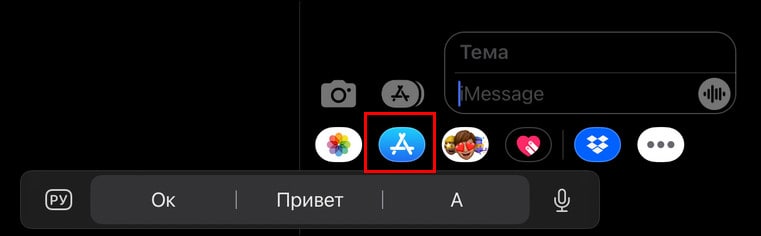
- Мини-панель приложений в мессенджере iMessage дает возможность войти в магазин App Store, открыть YouTube, доступ к которому запрещен, и отправить себе любой видеоролик. Метод работает на iOS 12 и 13.
- Удаление и переустановка некоторых игр позволяет сбросить счетчик запусков.
- Принудительное закрытие и повторное открытие браузера Safari иногда продлевает время доступа в интернет.
- Изменение системной даты на праздничный или выходной день в некоторых случаях позволяет использовать устройство дольше обычного. Не забудьте отключить автоматическую синхронизацию.
- Как и на Андроиде, пароль для доступа к настройкам родительского контроля можно подсмотреть, если вовремя включить запись видео с экрана. В iOS 15, к сожалению, не работает.
- Если вам известен код разблокировки экрана (не путайте с экранным временем), то доступна и функция сброса устройства до заводского состояния с удалением контента и настроек. А после сброса достаточно завести себе новый Apple ID – не входящий в семейную группу. Проверено в iOS
- Если в вашем распоряжении есть денежные средства (~$48-60), можете воспользоваться платной программой FoneLab iOS Unlocker. Она удаляет с iPhone и iPad любые пароли и защиты, а также привязку к Apple ID. Утилита поставляется в версиях для Windows и Mac, работает через iTunes и поддерживает все актуальные выпуски iOS.
Традиционные способы отключения экранного времени
По правилам Apple, родитель может управлять учетной записью ребенка, пока последнему не исполнится 13 лет.

До достижения этого возраста взрослый имеет право добавить киндера в свою семейную группу, установить ограничения и контролировать практически все его действия через свой смартфон.
Подросток старше 13 лет по желанию может выйти из группы семейного доступа или остаться в ней. Родителям больше не позволено присматривать за ним удаленно, но те же самые ограничения они могут установить на телефоне или планшете ребенка.
Способов отключения родительского контроля на iPhone и iPad, как и на Андроиде, несколько:
- Через настройки семейного доступа на устройстве взрослого, которому назначена роль «Родитель/опекун».
- Через настройки экранного времени на устройстве ребенка.
- Путем удаления детского Apple ID из группы семьи.
Порядок отключения на телефоне родителя:
- Откройте системные настройки, перейдите в раздел «Apple ID – Семейный доступ – Экранное время».

- Тапните по имени ребенка в списке «Семья» – это откроет раздел со статистикой его активности и настройками лимитов экранного времени.
- Нажмите внизу окна «Выключить экранное время». Или по очереди откройте разделы лимитов и отключите пункты по отдельности.

- Чтобы сохранить изменения, введите код-пароль, заданный при установке родительского контроля.
Порядок отключения на детском устройстве:

- Откройте системные настройки и раздел «Экранное время».
- Прокрутите окно вниз и нажмите «Выключить экранное время».
- Введите код-пароль.
Как удалить участника семейной группы
- Откройте раздел «Apple ID – Семейный доступ».
- Коснитесь аватарки члена группы и в следующем окне нажмите кнопку «Удалить этого участника». Если вы удаляете себя, нажмите «Перестать использовать семейный доступ».
Выход из группы семьи не снимет лимиты экранного времени, если они установлены непосредственно на вашем айфоне.
Родительский контроль – важный и нужный инструмент, когда используется в меру. Слишком жесткие ограничения не сделают ребенка послушнее, скорее подтолкнут его искать возможности их обойти. А современные дети, растущие с пеленок с гаджетом в руках, если захотят, то рано или поздно взломают что угодно. Да так, что родители не догадаются.
Если вы знаете другие рабочие способы отключения родительского контроля на телефонах и планшетах, рассказывайте в комментариях.
Обложка: Google Family Link
Источник: compconfig.ru
Как убрать родительский контроль на Андроид

Установленный на смартфоне родительский контроль можно убрать несколькими способами: через настройки Google Play и в приложении, установившем контроль. На крайний случай можно воспользоваться сбросом до заводских настроек, однако он повлечёт за собой удаление прочих данных телефона.
Родительский контроль позволяет родителям следить за тем, как ребёнок пользуется смартфоном, и на своё усмотрение блокировать приложения и веб-сайты, содержащие вредный для несовершеннолетнего контент. Как его включить, читайте — тут.
Однако в некоторых случаях может возникнуть необходимость восстановления неограниченного доступа к функциям телефона и деактивации родительского контроля. В этой статье мы рассмотрим способы отключения безопасного для ребёнка режима.лать
В большинстве случаев родительский контроль отключается в тех же приложениях, в которых он был установлен.
Стоит отметить, что ребёнок не сможет самостоятельно деактивировать поставленный родителями контроль, так как для обеспечения высокого уровня безопасности детей подобные опции защищены паролями.
Отключение в настройках Google Play
Если родительский контроль был поставлен внутри Google Play Маркет, то отключить его можно в настройках магазина приложений. Так как Play Маркет используется для скачивания и обновления приложений, отключение родительского контроля повлечёт за собой изменения в отображении, поиске и возможности установки ПО.
- Открываем Google Play Маркет, и в меню переходим на страницу «Настройки».

- Нажимаем на пункт «Родительский контроль» в разделе «Личные».

- Для деактивации режима нажимаем на активный ползунок и вводим защитный PIN-код, назначенный при включении функции.

Также для отключения контроля можно воспользоваться сбросом данных магазина приложений.
- Заходим в «Настройки» телефона.
- Выбираем вкладку «Приложения» – «Все приложения».
- Находим в списке Google Play Маркет.

- Нажимаем на кнопку «Очистка данных».

Kaspersky Safe Kids
Kaspersky Safe Kids – одна из лучших программ, позволяющая активировать родительский контроль над смартфоном ребёнка и настроить его по своему желанию. Отключить её действие можно как на телефоне ребёнка, так и на телефоне родителя.
Отключение родительского контроля на смартфоне ребёнка
- Переходим в системные «Настройки» – «Личные данные» – «Безопасность».
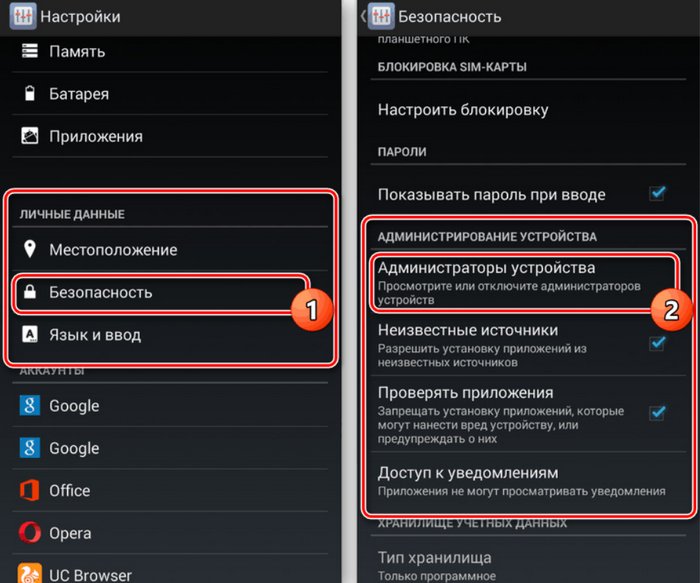
- Нажимаем на пункт «Администраторы устройства» в разделе «Администрирование».
- В открывшемся списке убираем галочку рядом с «Kaspersky Safe Kids». После этого на экране появится окно программы, в которое нужно ввести пароль от учетной записи и совершить вход.
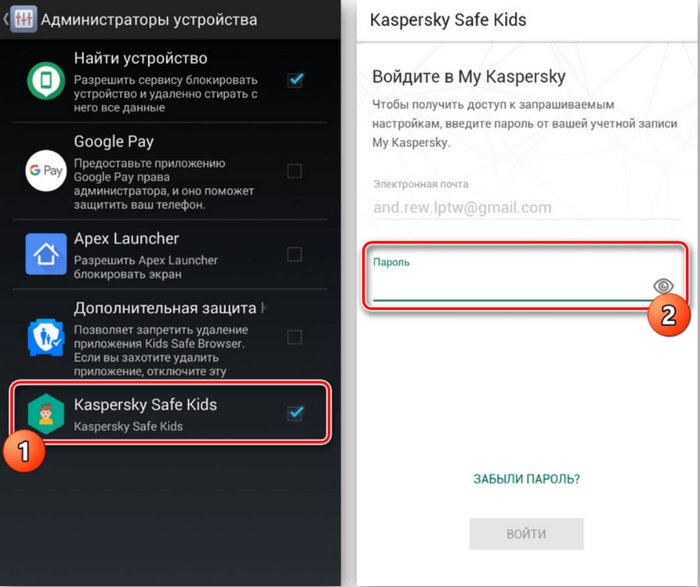
- Снова переходим к разделу с настройками – нажимаем на «Kaspersky Safe Kids», выбираем «Отключить» и подтверждаем свои действия. подтвердите деактивацию программы в качестве одного из администраторов устройства.
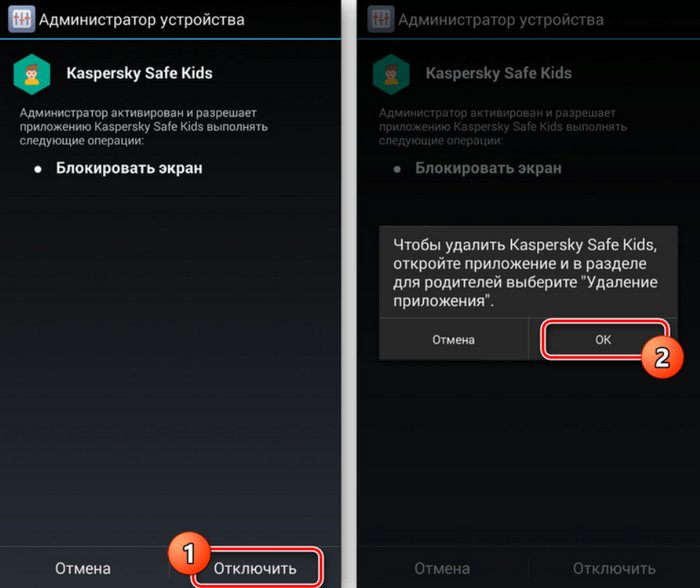
Теперь можно полностью удалить приложение с устройства. Для этого:
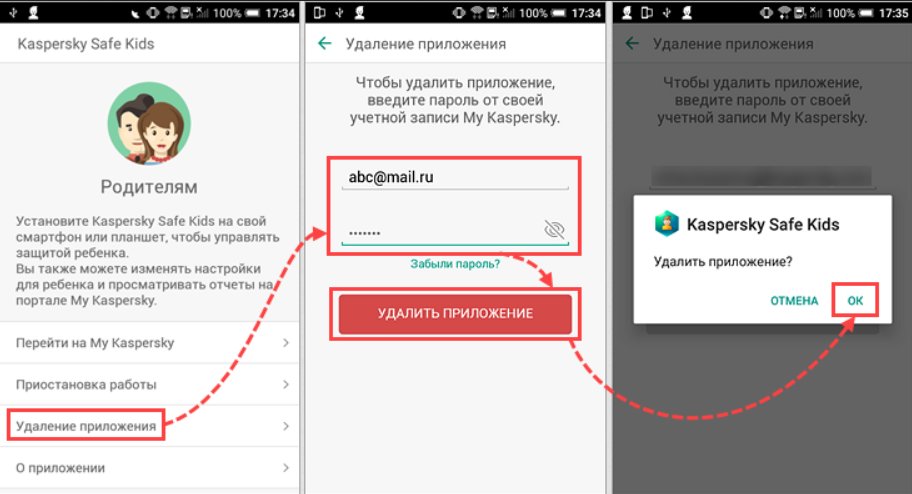
- Заходим в «Настройки» – «Приложения».
- В представленном списке находим «Kaspersky Safe Kids» и удаляем программу с телефона.
Отключение родительского контроля на смартфоне родителя
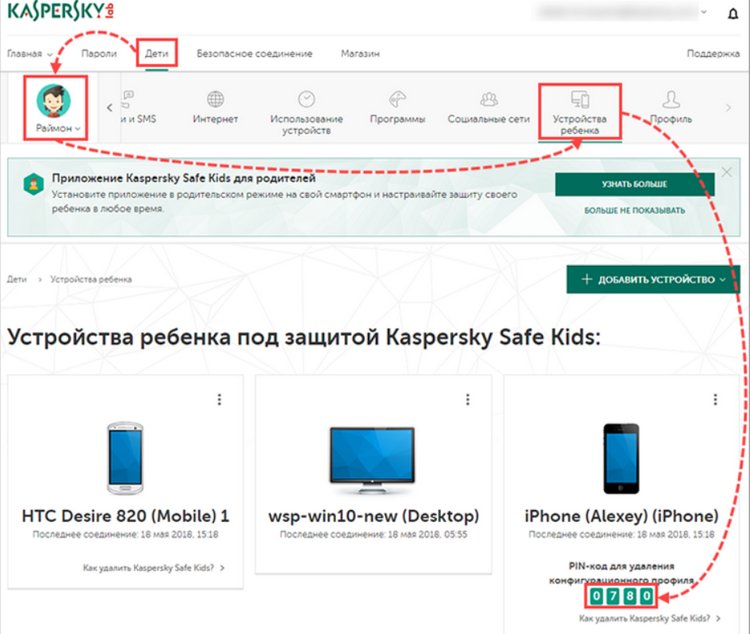
- Заходим в приложение «Kaspersky Safe Kids» и авторизуемся с помощью логина и пароля.
- Выбираем родителя как пользователя, нажимаем на кнопку «Обзор» в левой верхней части экрана и выбираем профиль ребёнка, над которым нужно отключить контроль.
- Заходим в настройки пункта «Использование устройств», выбираем нужную модель смартфона и в строке «Контролировать устройство» изменяем положение ползунка.
Для того, чтобы изменения вступили в силу, нужно перезапустить смартфон ребёнка и подключить его к Интернету.
Kids Place
Для того, чтобы отключить родительский контроль из приложения Kids Place, нужно:

- Открыть приложение и войти в учётную запись с помощью ранее введённого пароля.
- Нажать на кнопку «Выход» в главном меню и заново ввести пароль.
Если пароль был забыт, поможет либо полный сброс настроек смартфона, либо удаление программы через компьютер.
Family Link
Официальное приложение от Google для контроля за телефоном ребенка можно деактивировать только с родительского смартфона, удалив учетную запись.
- Открываем приложение «Family Link (для родителей)» и заходим в аккаунт.
- На главной странице переходим в меню, и в блоке «Семейная группа» выбираем профиль ребёнка.

- Теперь нажимаем по значку с тремя точками в выбираем пункт «Информация об аккаунте».

- В открывшемся разделе находим пункт «Удалить аккаунт».
- Знакомимся со списком последствий деактивации учётной записи, ставим галочки напротив пунктов в конце страницы, и нажимаем «Удалить аккаунт».

После выполнения всех действий, на смартфоне ребёнка произойдёт автоматический выход из учетной записи Google с отменой всех родительских ограничений.
Kids Safe Browser
Kids Safe Browser – веб-браузер с включённым по умолчанию родительским контролем. Отключить его можно следующий образом:
- Открываем браузер, заходим в меню на верхней панели и переходим в «Настройки» – «Родительский контроль».

- Авторизуемся в программе и переходим к списку основных параметров.

- Снимаем галочки рядом с отмеченными пунктами.

Возврат к заводским настройкам
Радикальный метод отключение родительского контроля – сброс настроек смартфона. Он работает вне зависимости от используемого для управления смартфоном приложения.
- Заходим в «Настройки» смартфона.
- Переходим в меню «Резервирование и сброс» – «Возврат к заводским настройкам».

- Отмечаем файлы для принудительной очистки и подтверждаем сброс телефона.

После проведения данной процедуры с телефона удалятся все файлы и приложения. Именно поэтому прибегайте к данному способу в крайнем случае.
В отключении родительского контроля нет ничего сложного – все действия выполняются в настройках приложений. На крайний случай можно воспользоваться сбросом устройства к заводскому состоянию или использовать ПК для удаления ненужной программы.
Источник: gsmwiki.ru
Как удалить приложение Family Link без потери данных и блокировки телефона

Работал в сфере IT-консалтинга, занимался созданием и администрированием интернет-ресурсов. 10 лет опыта работы по проектированию и обслуживанию компьютерных сетей.
Family Link (Фэмили Линк) — одно из популярных приложений для родительского контроля. Программа бесплатная, имеет множество функций, удобна в использовании. Тем не менее, при работе с FL периодически возникают сложности. А когда пользователь принимает решение удалить Family Link, телефон иногда вообще блокируется. Разбираемся, как безболезненно решить эту проблему.
Содержание
- Как устроено приложение Family Link
- Подготовка к удалению
- Стандартный способ деактивации программы на Андроид
- Удалить детский аккаунт с телефона ребенка
- Удалить аккаунт в приложении на родительском телефоне
- Полностью удалить программу
- Как отключить FL, если родительский телефон утерян или недоступен
- Как отключить FL на айфоне
- Отключение Family Link, когда ребенку исполняется 13 лет
- FAQ
Как устроено приложение Family Link
Family Link состоит из двух частей – детской, которая устанавливается на гаджет ребёнка, и родительской (Family Link Manager) для управления функциями родительского контроля. При этом родитель создаёт детский аккаунт Google. Он будет использоваться на смартфоне ребёнка.
Можно использовать уже существующий аккаунт, созданный ранее.
Family Link может использоваться в семейной группе, куда входят родители, бабушка, дедушка и несколько детей. Осуществлять управление можно с любого Android-устройства, iPhone или с компьютера через веб-браузер.
Приложение позволяет настроить родительский контроль с выбранными параметрами:
- отслеживать, какими приложениями пользуется ребёнок;
- отключить или запретить установку нежелательных приложений;
- контролировать покупки в интернете;
- ограничить время на игры и развлечения;
- заблокировать определённые функции смартфона.
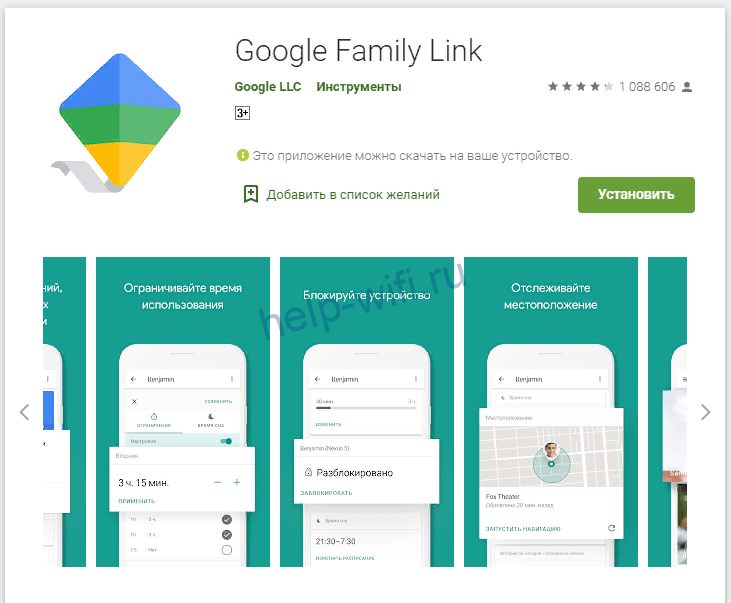
При этом родитель не сможет просматривать историю посещения сайтов и не получит доступа к паролям ребёнка.
Фэмили Линк позволяет отслеживать местонахождение ребёнка, если его телефон подключен к интернету. Гаджет можно в любой момент заблокировать удалённо, чтобы ребёнок не отвлекался, пока выполняет домашние задания или находится на уроках.
Чтобы по ночам дети не зависали в интернете, программа позволяет настроить блокировку по расписанию. Установленные ограничения не помешают совершать звонки или отправлять смс.
Но как раз на проблему с вызовами жалуются пользователи. А, кроме этого, на сбои синхронизации с родительским устройством, отказ некоторых функций и невозможность в некоторых случаях отключить родительский контроль. На устройствах некоторых производителей программа вообще отказывается корректно работать.
Поигравшись день-другой, родители решают, что Family Link им не подходит и принимают решение избавиться от него.
Здесь начинаются трудности. Удалить приложение, просто нажав кнопку, нельзя. Разработчики специально усложнили эту процедуру, чтобы ребёнок не смог обойти установленные ограничения. В результате пользователи столкнулись с тем, что при попытке деинсталляции Family Link перестают работать некоторые функции телефона или же устройство вообще блокируется.
Для удаления программы без неприятных последствий используйте изложенный ниже алгоритм действий.
Подготовка к удалению
Поскольку для полного отключения родительского контроля потребуется удалить учётную запись ребёнка, скопируйте и сохраните всю важную информацию. Для этого нужно войти в его личный кабинет Google. Зайдите на страницу Google Аккаунт и введите логин и пароль.

Перейдите в раздел «Данные и конфиденциальность» в меню справа. Прокрутите страницу вниз. В главном окне справа вы увидите блок меню «Скачивание и удаление данных». Кликните по пункту «Скачайте свои данные».
Откроется страница Google Архиватор.

На ней вы увидите список всех сохранённых в аккаунте ребёнка данных. Просмотрите его и снимите галочки с тех пунктов, которые архивировать не нужно. Нажмите кнопку «Далее» внизу страницы.
На втором шаге выберите параметры скачивания и нажмите кнопку «Создать экспорт».

Сохраните файлы на компьютер.
Также просмотрите хранящуюся на телефоне ребёнка информацию. Если там есть файлы, не загруженные в аккаунт Google (например, фото и видео), скачайте их к себе на телефон через Bluetooth или по кабелю на компьютер. После этого можно приступать к удалению Family Link.
Не удаляйте Google аккаунт ребёнка до тех пор, пока не деактивируете программу! В этом случае смартфон будет заблокирован.
Стандартный способ деактивации программы на Андроид
Сразу деинсталлировать программу на Андроид нельзя. Сначала нужно удалить аккаунт ребёнка с телефона. Для этого есть два способа. Главное условие – телефон не должен быть заблокирован.
Удалить детский аккаунт с телефона ребенка
Стандартный способ — удалить аккаунт через Family Link на мобильнике ребёнка.
Запустите программу. Телефон должен быть подключен к интернету. Откройте главное меню (значок с тремя чёрточками в углу) и кликните по пункту «Удалить аккаунт».
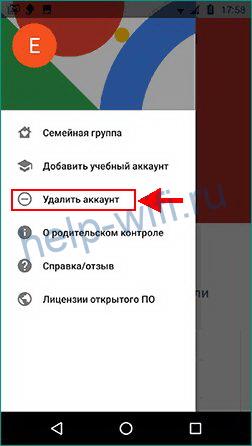
В следующем окне подтвердите действие, снова нажав «Удалить аккаунт». Затем потребуется ввести ваши логин и пароль как лица, ответственного за аккаунт ребенка.
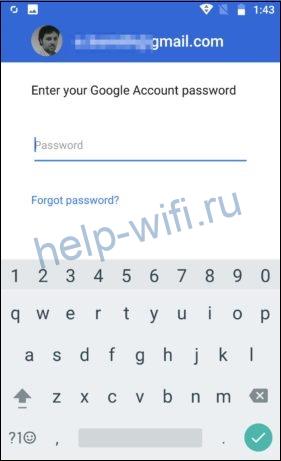
Если телефон не подключен к интернету, подтвердите действие с помощью родительского кода доступа. Получить его можно в приложении на своём телефоне. Откройте Family Link, войдите в меню и нажмите на пункт «Родительский код доступа».
Если аккаунт ребёнка был создан до того, как вы установили приложение, удалять его нужно через настройки Android. Для этого перейдите в пункт «Пользователи и аккаунты», выберите нужный и удалите его.
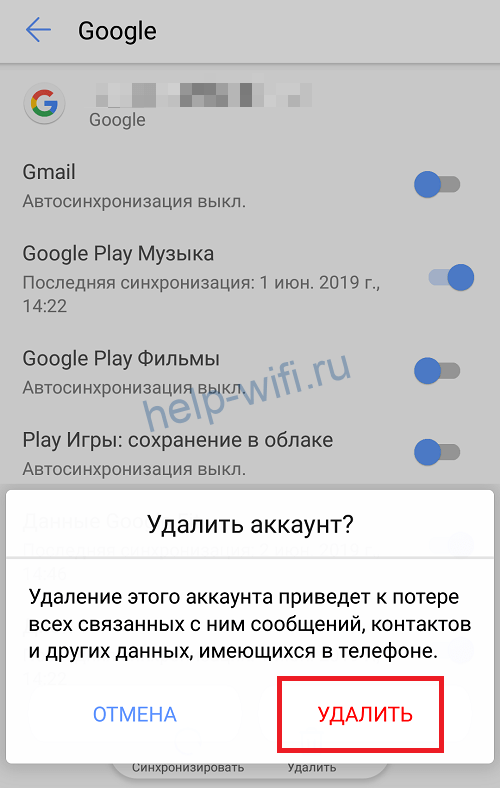
Удалить аккаунт в приложении на родительском телефоне
Чтобы удалить аккаунт с помощью своего телефона, в приложении Family Link Manager войдите в раздел «Управление аккаунтом» в учётной записи ребёнка. В появившемся окне нажмите кнопку «Отключить родительский контроль».
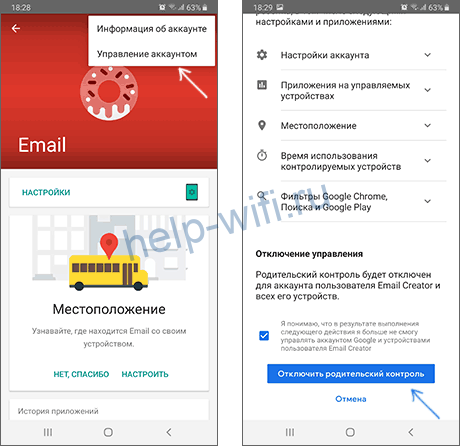
На электронную почту ребёнка должно прийти подтверждение, что родительский контроль отключен.
Для того, чтобы удалить аккаунт ребёнка полностью, перейдите в пункт «Настройки» — «Информация об аккаунте» и нажмите «Удалить аккаунт».
Полностью удалить программу
После того, как аккаунт отключен, можно избавиться от приложения полностью. Для этого удалите программу стандартным способом.
На смартфоне ребёнка откройте список приложений и найдите там Family Link. В зависимости от версии Андроид и модели устройства меню может выглядеть по-разному, но там в любом случае будет кнопка «Удалить». Нажмите её и дождитесь завершения процесса.
Также можно удалить приложение Family Link с телефона ребенка через маркет Google Play.
Как отключить FL, если родительский телефон утерян или недоступен
Пользователи интересуются, что делать, если нет доступа к родительскому приложению Family Link. Это не проблема, если известен пароль к аккаунту Google, с которого управляется приложение. Чтобы удалить Family Link с телефона ребенка, достаточно ввести учётные данные для подтверждения.
В случае, когда устройство не может подключиться к интернету, воспользуйтесь родительским кодом доступа. Но раз уж вы потеряли свой телефон с программой, получать его придётся на сайте.
Откройте families.google.com и войдите в свой аккаунт. Нажмите на значок меню (три чёрточки) и кликните «Родительский код доступа».
Если нужно отключить блокировку Family Link без телефона родителей, откройте приложение и нажмите «Родительский доступ». Введите пароль от вашего аккаунта, который используется для родительского контроля и нажмите «Далее».
В самом худшем случае, когда нет родительского смартфона, а пароль для доступа утерян, остаётся один способ взломать защиту Фэмили Линк – сбросить телефон ребёнка до заводских настроек.
Но в этом случае будут удалены все программы и настройки.
Как отключить FL на айфоне
«Детская» часть Family Link предназначена для работы на Андроид. А вот родительская может также использоваться на iPhone. Программа выглядит и работает точно так же.
Для удаления FL на телефоне ребёнка необходимо выполнить те же действия, что и в приложении на Android.
Отключение Family Link, когда ребенку исполняется 13 лет
Приложение Family Link предназначено для ограничения пользования смартфоном или планшетом для детей младше 13 лет. При достижении этого возраста функции блокировки в программе будут отключены. Настройки родительского контроля перестанут действовать. Отслеживать местонахождение ребёнка будет можно, только если он сам одобрит эту функцию.
Ребёнок останется в семейной группе, но при желании сможет её покинуть в любое время. Также он получит возможность самостоятельно удалить приложение Family Link со своего телефона или планшета.
Ребёнок может отказаться от самостоятельного управления своим аккаунтом. В день, когда ему исполнится 13 лет, на электронную почту придёт письмо с уведомлением. Если выбрать опцию «Напомнить позже», функции родительского контроля продолжат действовать.
Лайфхак для родителей: если заранее в настройках аккаунта изменить возраст ребенка в меньшую сторону, приложение продолжит работать.
FAQ
Как восстановить удаленный аккаунт ребенка?
Бывает, что родитель случайно удаляет аккаунт ребёнка вместе с файлами и данными. Или забывает перед удалением скопировать информацию. В этом случае есть возможность восстановить аккаунт. Но только в том случае, если ребёнку ещё не исполнилось 13 лет.
Для восстановления данных откройте страницу families.google.com и войдите в свой аккаунт. Кликните на значок меню в верхнем левом углу. Выберите пункт «Восстановить аккаунт ребёнка» и ещё раз нажмите «Восстановить». Сделать это нужно как можно быстрее. Ваши файлы не будут храниться на серверах Google вечно.